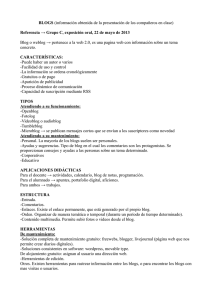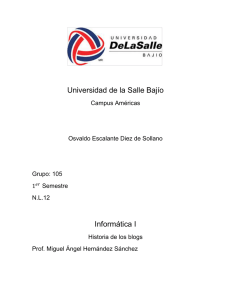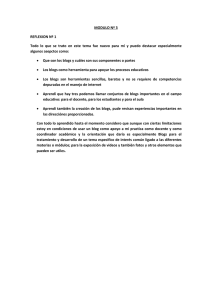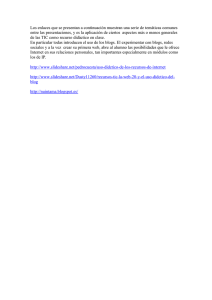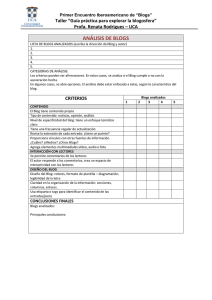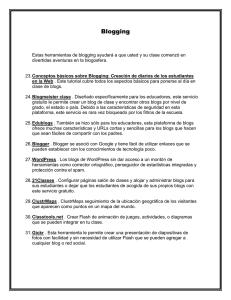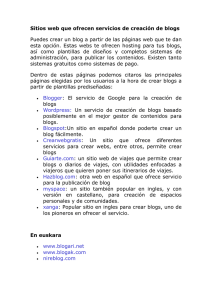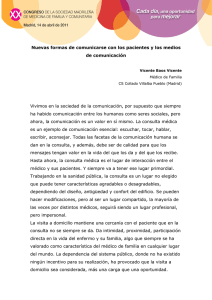sistema de blogs universidad de león
Anuncio
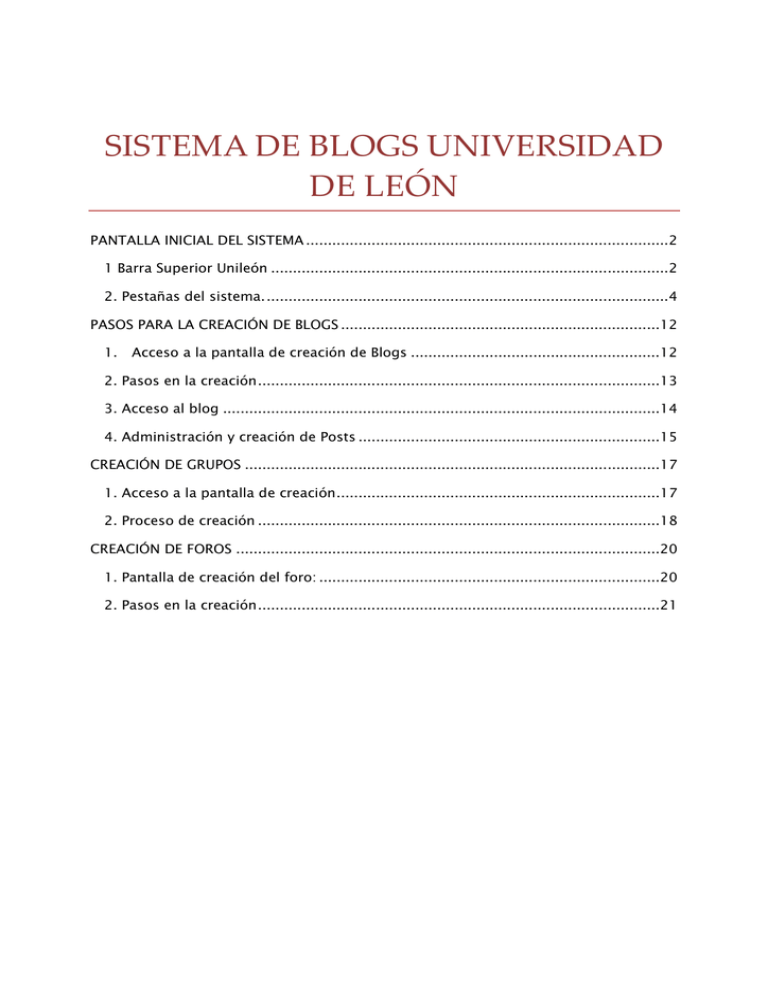
SISTEMA DE BLOGS UNIVERSIDAD DE LEÓN PANTALLA INICIAL DEL SISTEMA ...................................................................................2 1 Barra Superior Unileón ...........................................................................................2 2. Pestañas del sistema. ............................................................................................4 PASOS PARA LA CREACIÓN DE BLOGS .........................................................................12 1. Acceso a la pantalla de creación de Blogs .........................................................12 2. Pasos en la creación ............................................................................................13 3. Acceso al blog ....................................................................................................14 4. Administración y creación de Posts .....................................................................15 CREACIÓN DE GRUPOS ...............................................................................................17 1. Acceso a la pantalla de creación ..........................................................................17 2. Proceso de creación ............................................................................................18 CREACIÓN DE FOROS .................................................................................................20 1. Pantalla de creación del foro: ..............................................................................20 2. Pasos en la creación ............................................................................................21 El sistema de blogs de la Universidad de León permite a los usuarios de la universidad disponer de blogs personales wordpress que se crean automaticamente. Además, es posible establecer comunicación con diferentes miembros de la universidad, crear grupos y foros. PANTALLA INICIAL DEL SISTEMA Esta pantalla, visualizada por el usuario tras autenticarse, recoge cada una de las diferentes opciones que pueden utilizarse en el sistema. A modo particular se puede dividir en tres bloques: 1 Barra Superior Unileón Esta barra de navegación permite al usuario acceder a diferentes aspectos de la página de una manera rápida y sencilla. Se compone de: 1.1 Mi Cuenta: << Mi Cuenta>> es el menú que recoge toda la información del usuario, dividiéndolo en: a) b) c) d) e) f) g) h) i) 1.2 Mis Blogs: Actividad: del usuario, sus amigos, grupos o del sistema. Perfil: Nombre del usuario en el sistema. Blogs: Que posee el usuario en el sistema. Mensajes: Enviados por usuarios a través del sistema. Amigos: Listado de amigos aceptados por tu usuario. Grupos: Grupos a los que pertenece el usuario. Album: Fotografías almacenadas. Configuración: Accede a la configuración de tu perfil. Desconectarse: Salir del sistema de blogs de unileon. << Mis Blogs>> permite acceder a los blogs que hemos creado, tanto para su visualización como administración. a) ¡Crea un Blog!: Permite ir a la página para la creación de un nuevo blog en el sistema. 1.3 Notificaciones: << Notificaciones>> nos indica las peticiones que el usuario recibe a partir de amistades, grupos, comentarios... 1.4 Visitar: << Visitar >> permite acceder de forma aleatoria a grupos, blogs y usuarios. 2. Pestañas del sistema. Las pestañas que acompañan a la página sirven de listados de cada una de las diferentes acciones que se realizan en el sistema. 2.1 Inicio Se nos muestra por defecto con noticias del sistema por parte del administrador. 2.2 Actividad Nos muestra notificaciones del sistema, esto es: comentarios, entradas de blogs, creaciones de grupos... 2.3 Usuarios A través de esta pestaña podemos observar los usuarios alojados en el sistema. 2.4 Grupos El directorio grupos se encarga de visualizar una lista de todos aquellos grupos alojados en el sistema. Así mismo, permite la creación de uno nuevo de manera fácil y automática. 2.5 Foros El directorio Foros visualiza todos los foros públicos que están contenidos dentro de un grupo. Por ello, se necesita crear antes un grupo y que este sea público para que se muestren los resultados. 2.6 Blogs La pestaña blogs nos muestra aquellos blogs de caracter público a mostrar por el sistema. Así mismo, permite la creación de uno nuevo de manera fácil y automática. 2.7 Administración La pestaña administración es un acceso directo a la página del perfil del usuario en el sistema (Ver a continuación). Desde esta página podremos acceder a nuestros blogs y a modificar nuestro perfil. PASOS PARA LA CREACIÓN DE BLOGS A continuación vamos a explicar los pasos para la creación de un blog. Para ello debemos estar autenticados dentro del sistema. 1. Acceso a la pantalla de creación de Blogs Podemos acceder de dos formas a la pantalla de creación de blogs: a) Mediante la barra superior b) Mediante la pestaña blogs 2. Pasos en la creación A continuación, se nos mostrará esta pantalla: Si marcamos la opción <No> el sistema no mostrará el blog en el directorio. Y finalmente nos saldrá este aviso: 3. Acceso al blog Para acceder al blog se puede acceder de tres formas: a) A través de la dirección completa. En este caso: http://blogs.intracampus.unileon.es/miblog/ b) A través de la barra superior: b) A través de la pestaña de Blogs: Su blog aparecerá en pantalla: 4. Administración y creación de Posts El acceso a la administración de su Blog se realiza a través de este enlace: Además, los otros enlaces (Nueva Entrada, Administrar Entradas, Administrar Comentarios) envían al usuario a la pantalla exacta de administración para realizar dichas acciones. A partir de la ventana de administración podrá crear los posts: Inserte título Haga click para crear la entrada Inserte contenido CREACIÓN DE GRUPOS A continuación vamos a explicar los pasos para la creación de un blog. Para ello debemos estar autenticados dentro del sistema. 1. Acceso a la pantalla de creación A través del botón << Crear un Grupo>>. 2. Proceso de creación a) Se nos mostrará la primera pantalla para guiarnos en el proceso donde introduciremos nombre y descripción: b) Configuraremos las opciones para darle una mayor o menor privacidad a nuestro grupo: c) Selección de la imagen del grupo: d) Invitaciones Si se poseen contactos se podrán enviar invitaciones para que pertenezcan en grupo. Con ello la creación habrá terminado. CREACIÓN DE FOROS La creación de foros de discursión se realiza dentro de los grupos. Por ello, es necesario que primero exista un grupo para crear luego un foro. Los pasos son los siguientes: 1. Pantalla de creación del foro: a) Puede ser a través de un grupo: b) O a través de la pestaña foros: 2. Pasos en la creación Siempre se asociará a un grupo 2.1 Resultado final